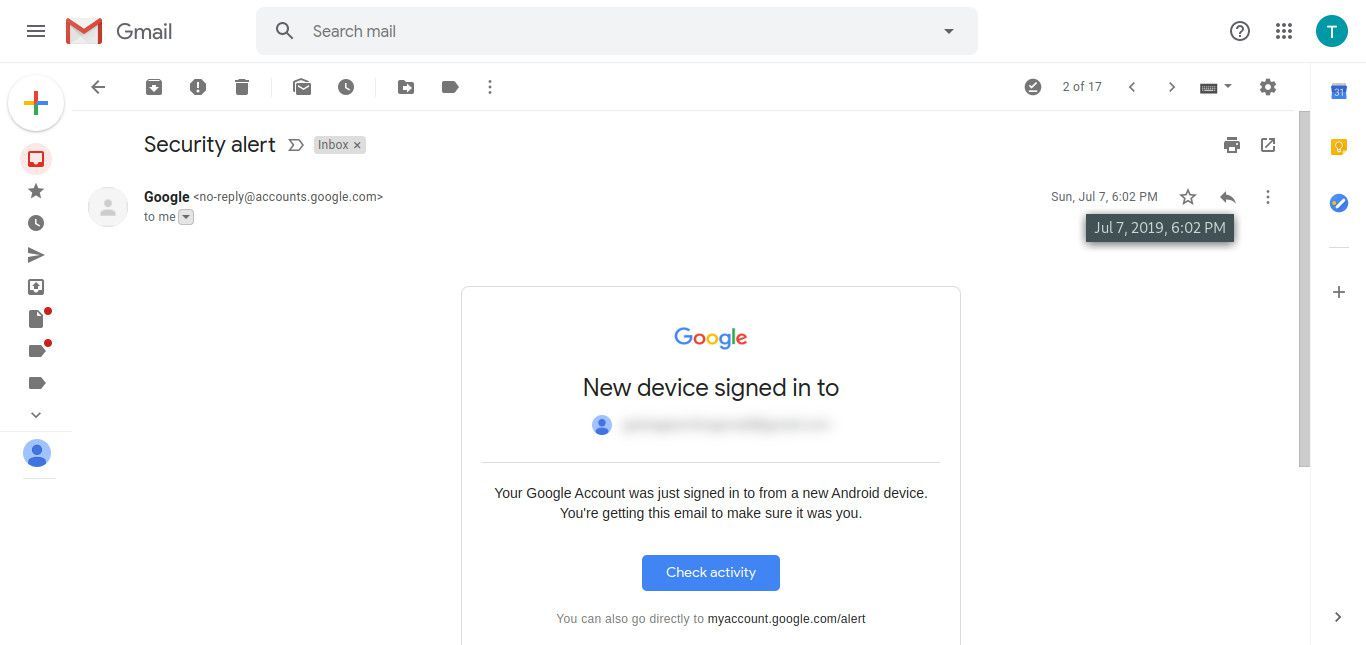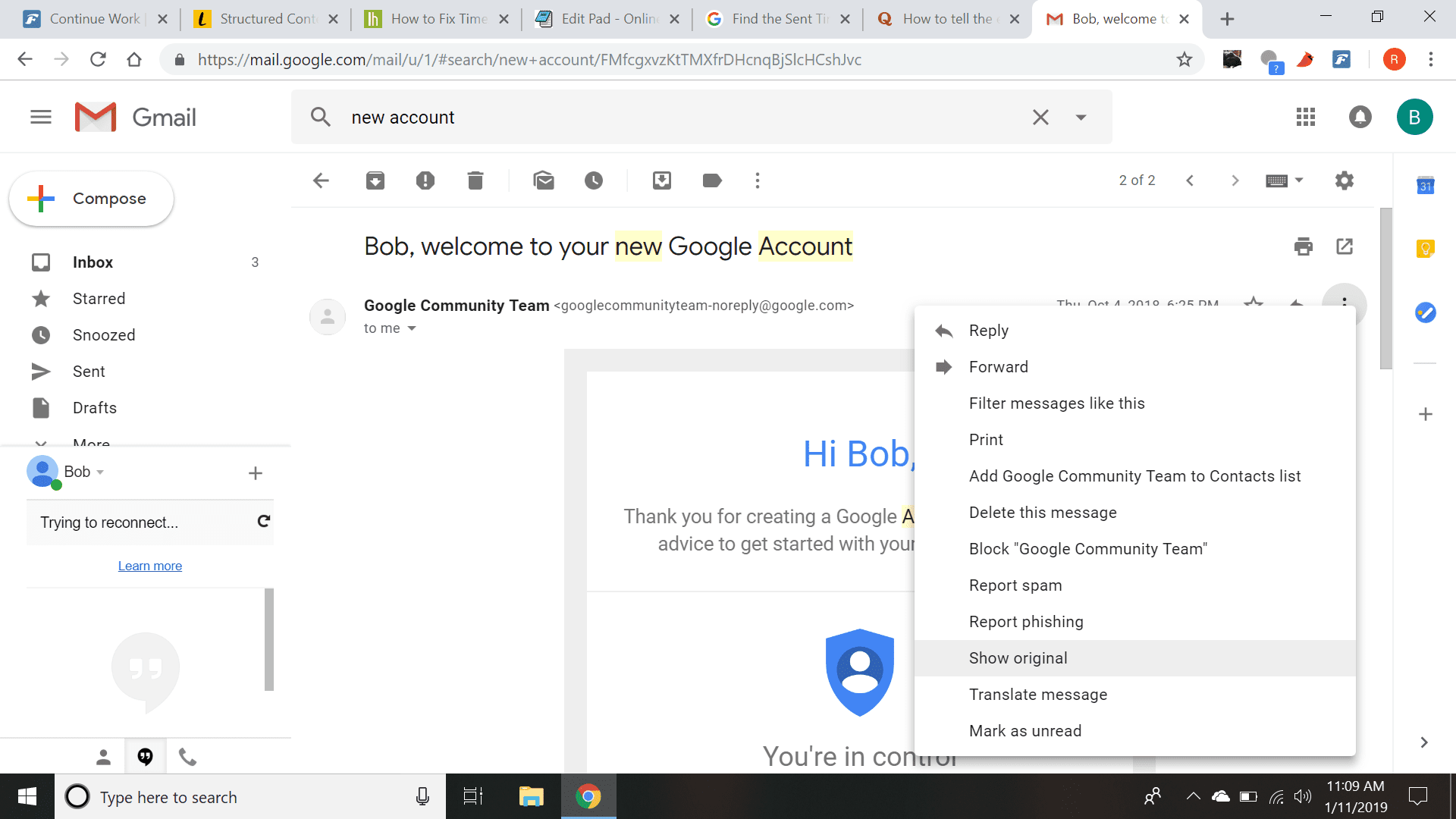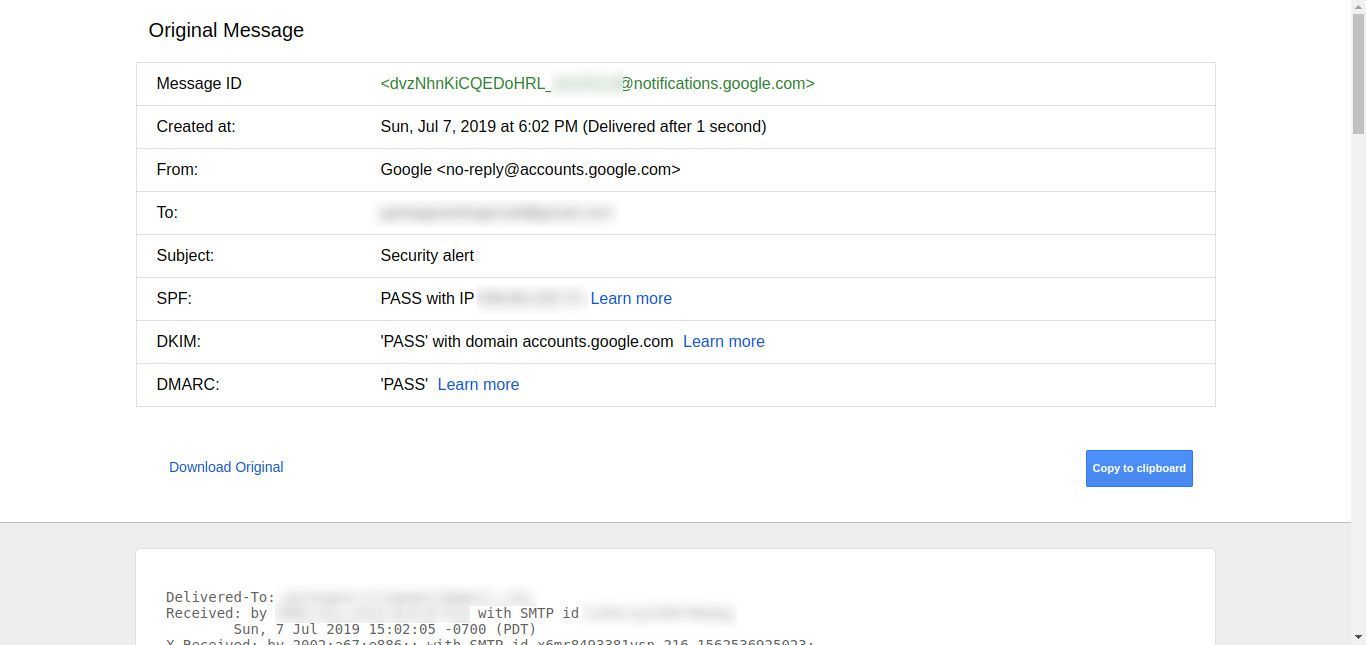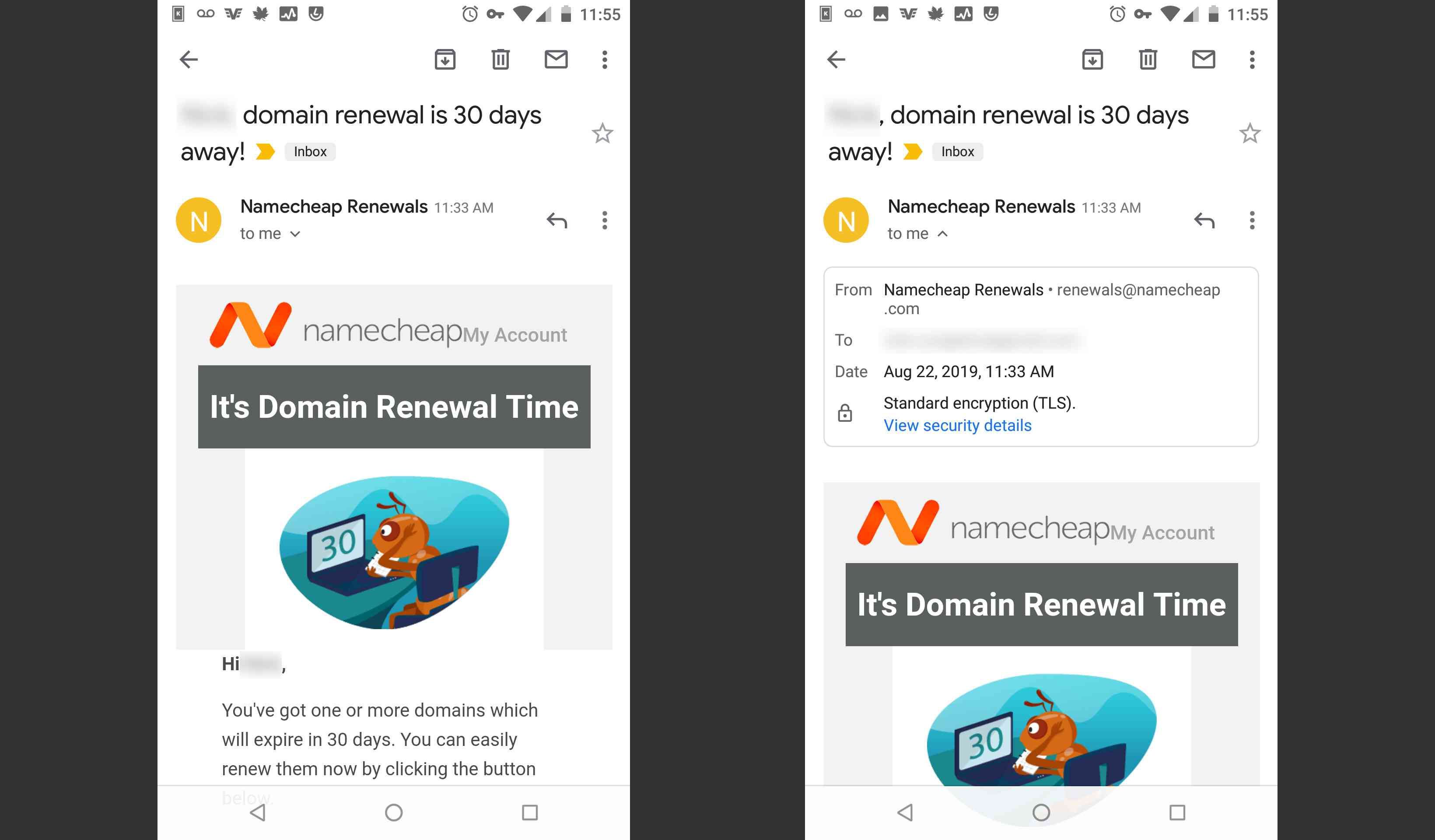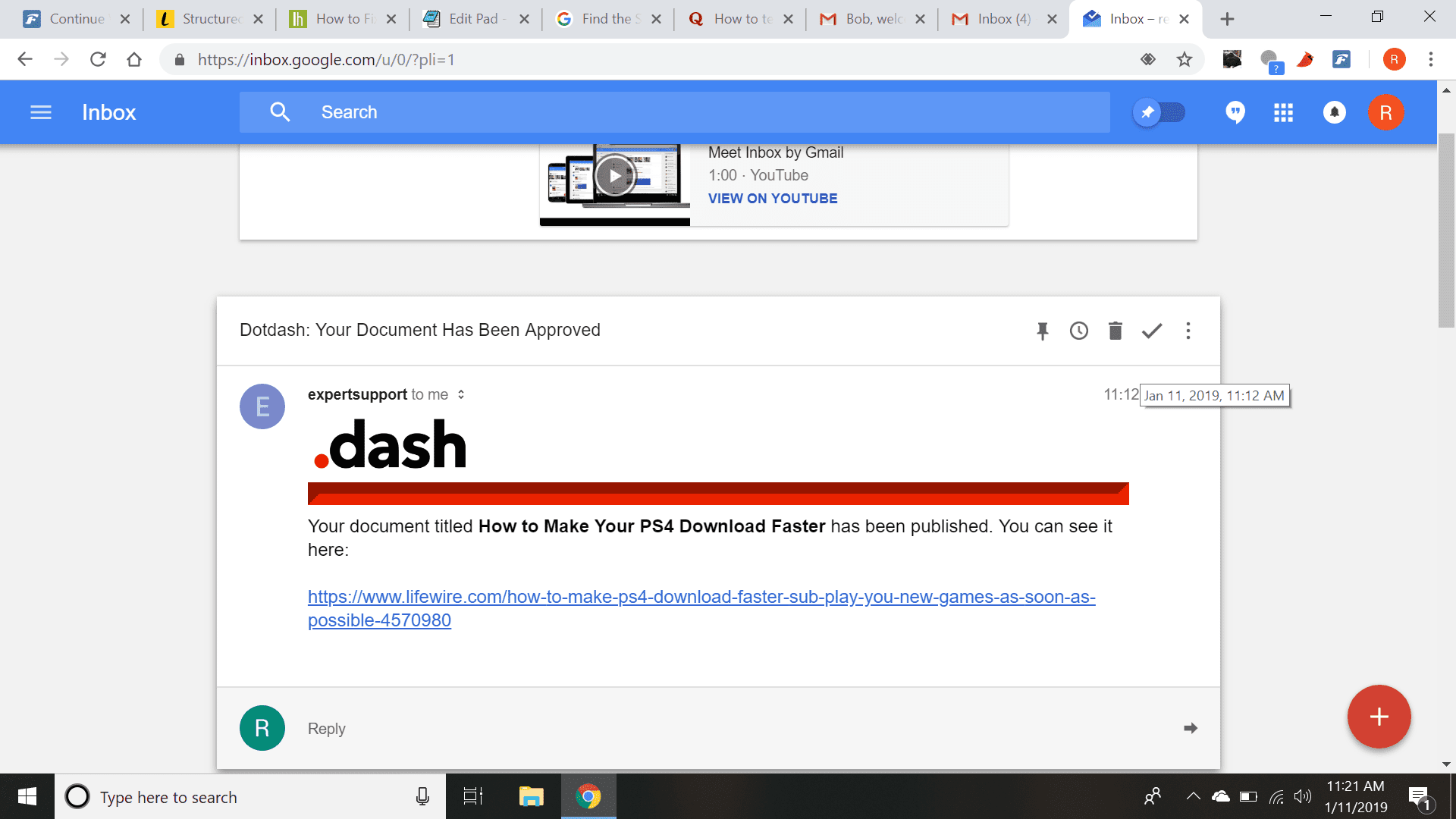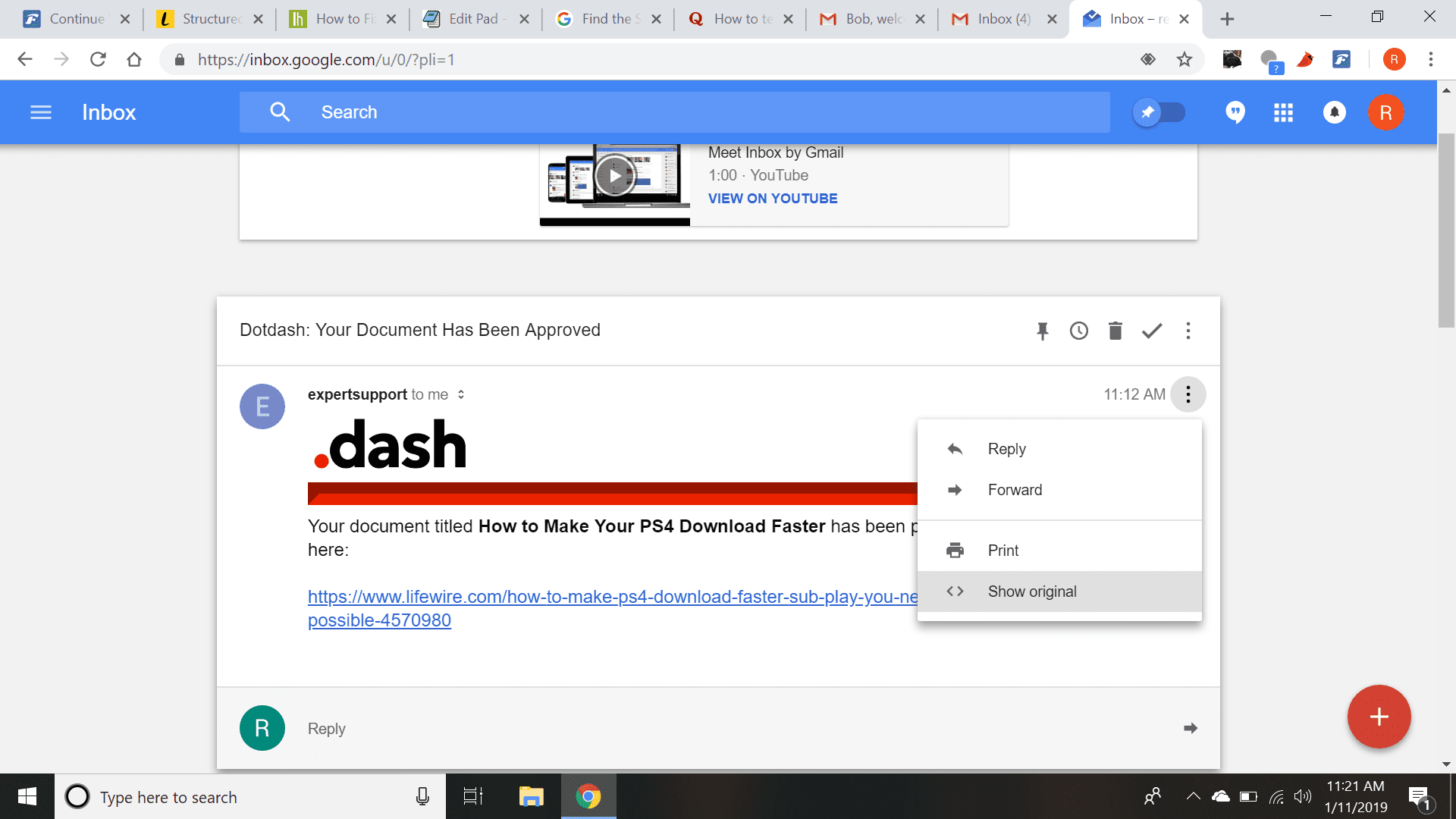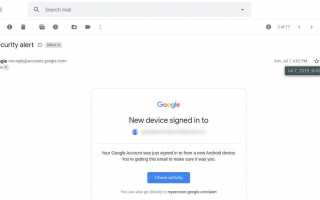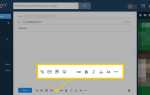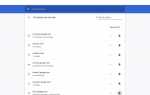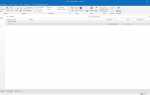Gmail показывает время, прошедшее с момента отправки сообщения (например, 4 часа назад). Это чрезвычайно полезно в большинстве случаев, но вы можете оказаться в ситуации, когда вы хотите узнать точную дату и время, особенно для старых писем, в которых просто есть дата (например, 2 июня). Выявить временную метку сообщения Gmail чрезвычайно просто, поскольку оно скрыто всего в одном или двух кликах от обычной даты, которую вы всегда видите.
Метки времени в ваших письмах зависят от вашего часового пояса. Убедитесь, что часовой пояс Gmail установлен правильно, и проверьте настройки часового пояса операционной системы.
Как узнать, когда письмо было отправлено в Gmail
Ниже мы рассмотрим три разных места, где вы можете читать свои сообщения Gmail, и как узнать истинную дату сообщения в каждом сценарии.
С сайта рабочего стола
С открытым сообщением наведите указатель мыши на дату / время.
Дождитесь точной даты и времени для отображения.

Например, если дата указана как 29 мая, при наведении на нее указывается конкретное время, когда электронное письмо было отправлено, например, понедельник, 29 мая 2017 года, в 8:45.
Другой способ сделать это на веб-сайте рабочего стола — открыть сообщение и затем щелкнуть три вертикально сложенных точки рядом с кнопкой ответа (называемой Больше).

выберите Показать оригинал чтобы увидеть, когда сообщение было создано.

Из мобильного приложения Gmail
Чтобы просмотреть, когда сообщение было отправлено в приложении Gmail:
Откройте сообщение, для которого вы хотите увидеть дату.
Под именем отправителя и рядом с именем получателя (обычно мне) нажмите стрелку вниз, чтобы показать больше деталей.

Детали будут раскрыты под именем отправителя. Посмотрите, что там.
Эти данные включают в себя адрес электронной почты отправителя, ваш адрес электронной почты и полную дату отправки сообщения.
Из папки «Входящие» Gmail (в Интернете)
По состоянию на 31 марта 2019 года Google прекратил входящие Gmail. После этого пользователи будут перенаправлены на более новую версию Gmail.
Откройте сообщение в папке «Входящие» с помощью Gmail.
Наведите курсор мыши на дату, показанную в области заголовка.

Подождите, пока не появится полная дата и время.
Если вы хотите просмотреть метку времени в исходном сообщении, щелкните три вертикально сложенные точки рядом с датой.

Выбрать Показать оригинал.